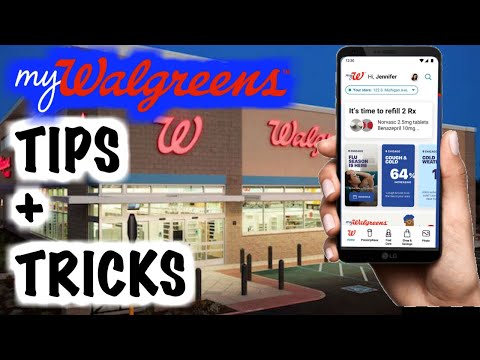
콘텐츠
Walgreens는 상점 충성도 카드를 Apple Pay에 구현 한 최초의 소매점입니다. iPhone에서 Apple Pay와 함께 Walgreens Balance Rewards 포인트 카드를 사용하는 방법은 다음과 같습니다.
애플은 9 월에 iOS 9와 함께 매장에서 지갑에만 지갑을 넣을 수는 없으며, 로열티 카드를 애플 페이에 통합 할 수 있다고 발표했다. 이것이 일어날 수있는 첫 번째 상점은 Walgreens입니다.
이는 iOS 9의 큰 변화의 일부였으며, 통장 앱의 브랜드 이름을 바꾸 었으며 이제는 월렛이라고합니다. 여전히 이전과 똑같은 방식으로 작동하지만 앱을 통장이 아닌 통장처럼 만들기위한 노력 일뿐입니다 (어쨌든 통장이란 무엇입니까?).
또한 스토어 브랜드 신용 카드는 Apple Pay의 새로운 기능으로 매장 신용 카드가있는 상점을 Apple Pay와 함께 사용할 수있어 Apple이 신용 카드 특혜를 이용할 수 있습니다. 결제시 상품 비용을 지불하십시오.
왜 귀하의 iPhone은 절대 지갑을 교체하지 않아야하는지 읽기
Kohl 's는이 기능을 지원하는 유일한 상점이며, Walgreens는 자신의 포인트 카드를 Apple Pay에 통합 한 최초의 상점입니다. Apple Pay에서 Walgreens Balance Rewards 카드를 사용하는 방법은 다음과 같습니다.
작동 원리
이 새로운 기능을 사용하기 전에 월렛 앱에 Walgreens Balance Rewards 카드를 넣은 다음 계산대에서 바코드를 스캔하여 스캔하는 바코드를 표시하기 만하면됩니다.
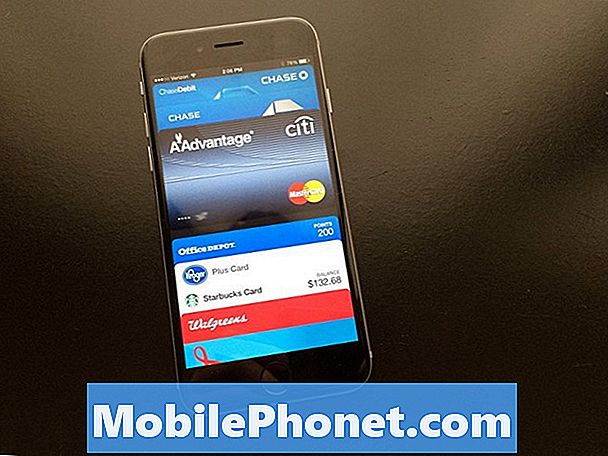
그러나 이번에는 사용자가 월렛 앱에서 잔액 보상 카드를 가져 와서 유료 단말기에서 직접 스캔 할 수 있습니다. Apple Pay를 사용하여 무언가를 사려고하는 것처럼 마치 스캔 할 때와 같습니다. 터미널에서 당신의 충성도 카드.
검사가 끝나면 Apple Pay를 사용하여 신용 카드 또는 직불 카드로 결제 할 수 있습니다. 원하는 경우 Walgreens 카드를 가져 와서 수동으로 코드를 스캔하는 구식 방식으로 할 수도 있지만이 새로운 방식을 사용하면 훨씬 쉽고 빠릅니다.
Apple Pay로 Walgreens 카드를 사용하는 방법
월렛 앱에 이미 Walgreens Balance Rewards 카드가 있다면 잘 챙겨서 유료 터미널에서 Apple Pay와 함께 사용할 수 있습니다. 그러나 아직 월렛에 카드가없는 경우 카드를 추가하는 방법은 다음과 같습니다.
Apple Pay를 설정하는 방법
Apple Wallet에서 Walgreens Balance Rewards 카드를 설정하여 Apple Pay와 함께 사용하려면 먼저 App Store에서 Walgreens 앱을 다운로드해야합니다.
앱을 다운로드 한 다음 앱을 열고 Walgreens 계정에 로그인하십시오. 잔액 보상 카드를 받으려면 카드가 필요합니다. 아직 잔액 보상 카드가없는 경우 Walgreens 계정으로 가입하여 카드를 발급 받으십시오.
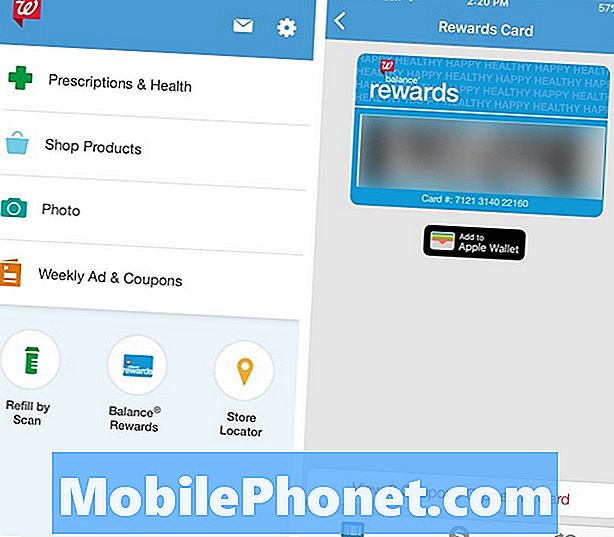
로그인하거나 가입 한 후 잔액 보상 Walgreens 앱의 홈 화면에서
카드가 바코드와 함께 화면에 나타납니다. 계속해서 탭하세요. Apple Wallet에 추가.
원하는 Walgreens 위치에있을 때 카드가 자동으로 튀어 나오게할지 여부를 선택할 수 있습니다. 원하지 않으시면 탭을 스토어없이 추가.

다음으로, 당신은 당신의 잔액 보상 카드는 월렛 앱과 유사합니다. 오른쪽 상단에서 다음을 탭합니다.
다음 화면에서 Walgreens에서 지불 할 때 Walgreens 카드를 자동으로 선택할지 여부를 선택할 수 있습니다. 어느 쪽이든 선택하십시오 자동 선택 또는 자동 선택 안함.
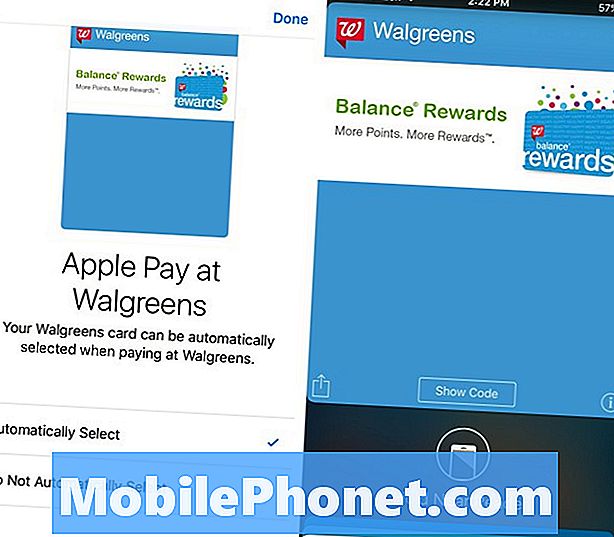
그 후에 Walgreens 카드가 월렛 앱에 표시됩니다. 올려 놓으면 체크 아웃 레인에있는 카드 판독기 근처에 iPhone을 놓으라고 요청할 것이고 그 자리에 iPhone을 놓고 지문을 동시에 스캔하면됩니다.
구식 방식으로하고 싶다면 단순히 탭하면됩니다. 코드 표시 점원이 Walgreens 카드의 바코드를 스캔하도록 보여줍니다.

